
【ChatGPT】初心者が1時間ちょいでスマホアプリを作りました
こんにちは。
毎週日曜日は心を癒やすためにカフェに行くと決めているげんきマンです。
#デザートとコーヒー
#至高の休日
はじめに
さて今日はChatGPTを使ったら、Android用のスマホアプリの開発があっという間にできてしまったという話を書きたいと思います。前もって断っておくと、自分はスマホアプリの開発経験は全くない初心者です🔰
昔からアプリ開発をしてみたいなという憧れは少しあったのですが、なんだかんだ重い腰を上げられずにいました。そんな時に見かけたのが、ChatGPTでiOSアプリを開発したという↓の記事。
https://note.com/shohei918/n/n9fe6a4185c7a
最近は生成系AIで出来ることに興味を持って情報を探る日々。そんな関心と昔の憧れがドンピシャで噛み合ったので、自分もとりあえず一度やってみることにしました。
#経験があれば次にトライするハードルがぐんと下がる
#知らんけど
後から見返した時にも思い出せるように、極力手順を省かず記載しました。ChatGPTでできることを知りたい方、アプリ開発をしてみたいと思っている方の参考にはなるかと思います!
#初心者目線
iPhoneで利用できるように、iOS対応のアプリを作ることも考えましたが、自分はMacBookを持っていないのでAndroid用のアプリを作ることにしました。Windows PCでiOSアプリを開発するのはちょっとメンドクサイ印象です。
#いずれやろうと思います 。
#ふと見渡すとMacBook利用者で溢れている 。
#スタバなう 。
開発
アプリ開発初心者の自分は、まず始めに以下のプロンプトを投下しました。
「あなたはアプリケーション開発者です。
Windows PCでAndroid向けのアプリケーションを開発する方法を手順立てて教えてください。」
普通の人だったら面倒くさいと感じてしまう質問に対して、ChatGPTは嫌な顔一つせず以下の回答をしてくれました。

正直この出力が正しいのかどうかも判断できなかったですが、とりあえず言われた通りに作業してみることにしました笑
(結果的に問題なく手順6まで完了したので、安心して読み進めてください)
#ChatGPT先生ありがとう
1. Java Development Kit (JDK)のインストール
以下のサイトにアクセスして、windows 用の実行ファイルをダウンロードします。
https://www.oracle.com/jp/java/technologies/downloads/

ダウンロードした実行ファイルを起動します。

無事インストールが完了しました。
2. Android Studioのインストール
続いてAndroid Studioをインストールします。
Androidアプリを開発するためのツール感が漂っていて良いネーミングですね。
#素人感
まずは以下のサイトにアクセスして実行ファイルをダウンロードします。こちらも問題なく完了しました。
https://developer.android.com/studio/install?hl=ja

ダウンロードした実行ファイルを起動します。
もろもろの設定画面が表示されるが、とりあえずアプリ開発をしてみるのが目的のため、デフォルト設定で作業を進めます。

完了すると下のような画面が表示されました。
これ以降はChatGPTの示した手順4の作業に当たりますが、一連の流れなので、このままプロジェクトと呼ばれるものを作成していきます。
まずはNew Projectを選択します。

続いてEmpty Activityを選択します。

プロジェクト名は My Application1 としました。その他はデフォルトの設定です。これでプロジェクトの作成まで完了しました。

3. Android Virtual Device (AVD)の設定
続いてAVDを設定します。
AVDは手順5で書いたプログラムを、手順6で実行する際に必要となります。ここでやることは、PC内にAndroidスマホを作ってそこでコードを試しちゃおう!みたいな感じでしょうか。
#雰囲気伝われ
この手順は画像を取り忘れたので省略します!
(画面上のTools>Device Manager>Create Deviceから設定できます)
4. プロジェクトの作成
※2. Android Studioのインストールの手順の中で実施したため省略。
5. コーディング
手順4まではいわゆる環境構築といったところでしょうか。アプリ作成で最も大事なのはここからの作業になります。
#急に小慣れ感を出すな !初心者だろ!
ここでちょっとした問題が発生。
それはとりあえずAndroid で動くアプリを一通り作ってみるということを目的に作業を始めたため、作成したいアプリを全く考えていなかった点。
#圧倒的見切り発車
そこで捻りだしたアイデアが、
『偉人の名言をランダムで出力してくれるアプリ!』
「きっとアプリ開発者は偉人の存在とは程遠い人なんだろうなぁ」と感じさせるアイデアであるが、まぁ良しとする。
そうと決まればChatGPTに相談である。以下のようなプロンプトをチャットGPTに投げた。
「以下のアプリケーションのUIを作成したいと考えています。
ボタンを押すと、偉人の名言とその偉人の名前を出力される。
kotlinでコードを記述してください。」
またしても何の下調べもせずに、丸投げの質問をしてしまった。現実世界だったら間違いなく自分で調べろと怒られるだろう。
しばらく待っているとChatGPTから完璧な回答が返ってきた。
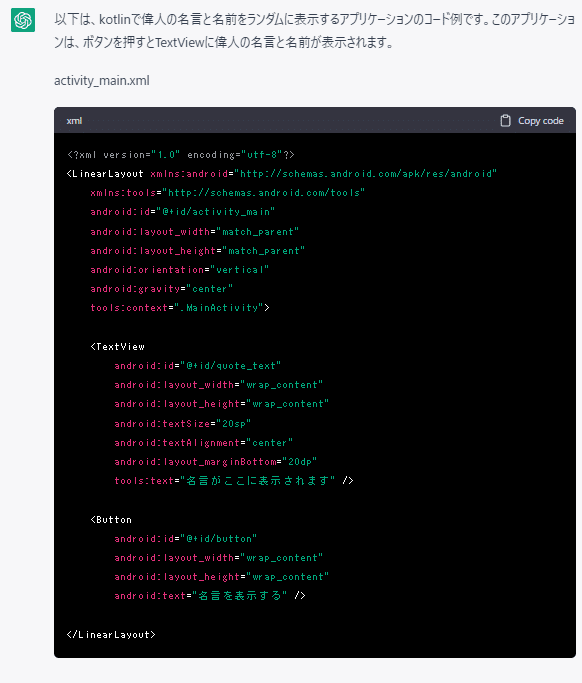


ご丁寧にコードの説明まで付け加えてくれている。
kotlinなんていう言語を触ったことがない自分にとっては、これ以上ない手厚いフォローである。
そんな手厚いフォローをしてくれた、ChatGPT大先生に対して最後の質問をした。
「これらのコードをどこに貼り付ければよいですか?」
#大目玉間違いなし
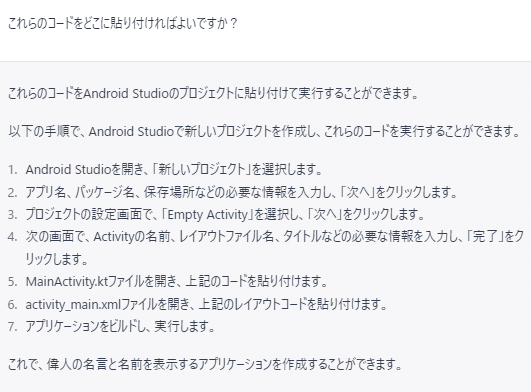
MainActivity.ktとactivity_main.xmlにコードを貼り付けて実行すれば良さそう。ということで、コードをコピー&ペーストで貼り付けてみました。


6. テストとデバッグ
これまではChatGPTに言われるがまま、ソフトウェアをインストールして、PC内にAndroidスマホを設定して、コーディング(貼り付け)をしてきました。自分が頭を使ったのは、「偉人の名言を出力するアプリ!」というアイデアを絞り出した時だけだと思います。
ここまでにかかった時間は1時間とちょっと。
いよいよコードを実行してみます。


動いた!
PC内のAndroidスマホに偉人の名言が表示されているのが分かります。
「名言を表示する」というボタンを押すとランダムに偉人の名言が表示されるという仕様。これはすごい。自分の意図した通りのアプリが出来あがりました。
結論
Androidアプリ開発未経験者でも、Androidアプリの開発ができる。
感じたこと
・ChatGPTはどんな質問にも嫌な顔をせずに対応してくれるのが良い。
・今回はたまたま一発目で動くコードが出力されたが、そうでない場合にはデバッグが必要そう。デバッグにもChatGPTが使えたらいいな。
・開発過程で問題が起こったとしてもChatGPTに聞けば何とかなるか、という安心感が開発を後押ししてくれる。
おまけ
Android Studioの機能を利用して、実際にAndroidスマホ上で表示することもできました。
#需要は皆無のアプリ
こうやって表示してみると、スマホアプリ感があって気持ちが良いですね。




この記事が気に入ったらサポートをしてみませんか?
